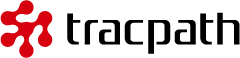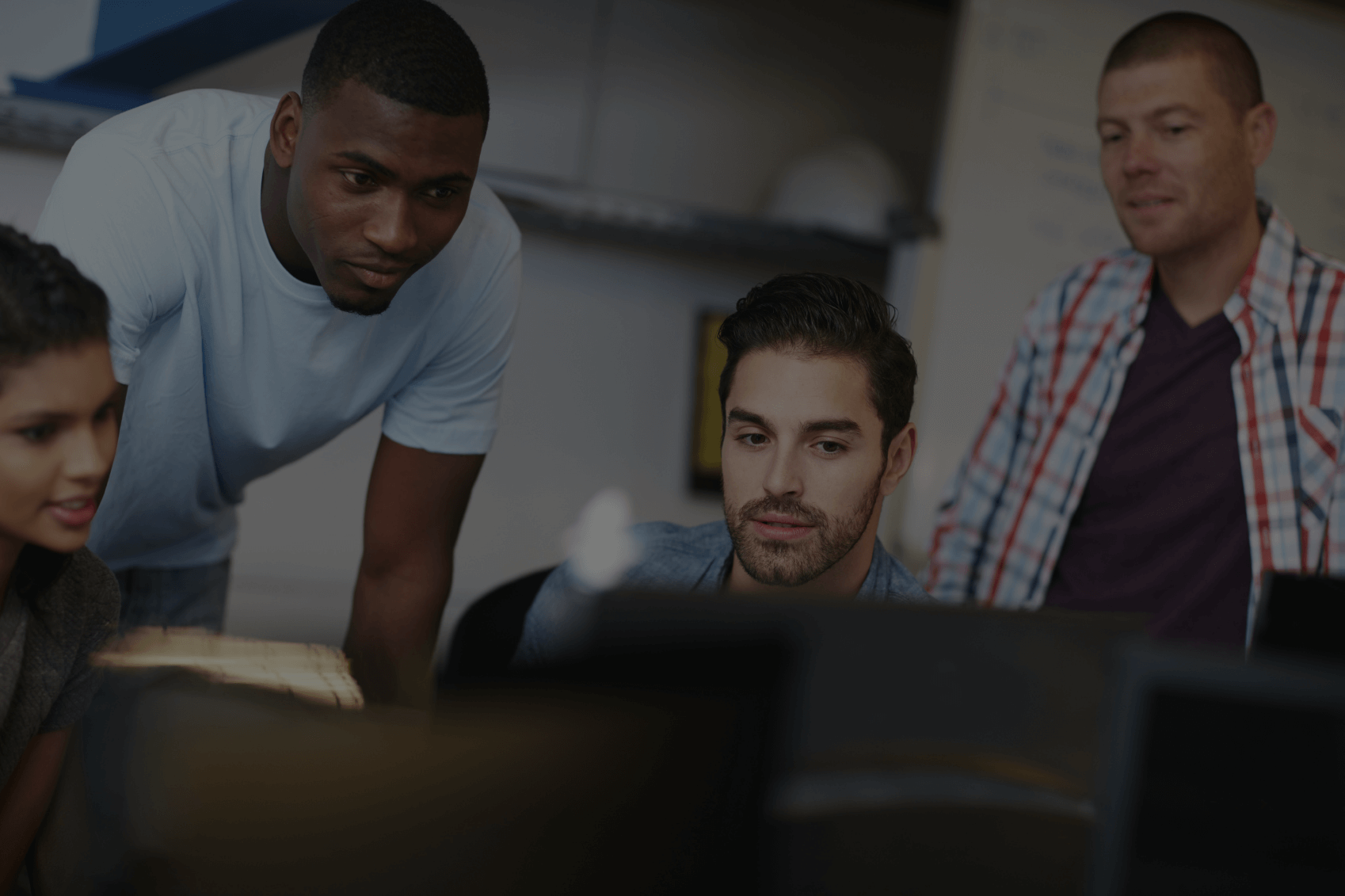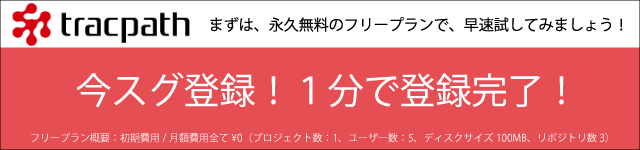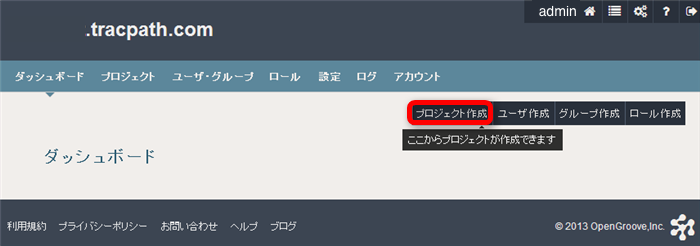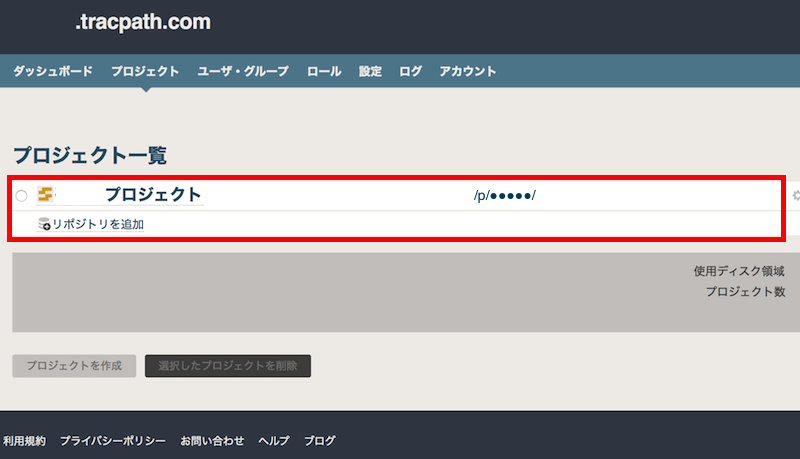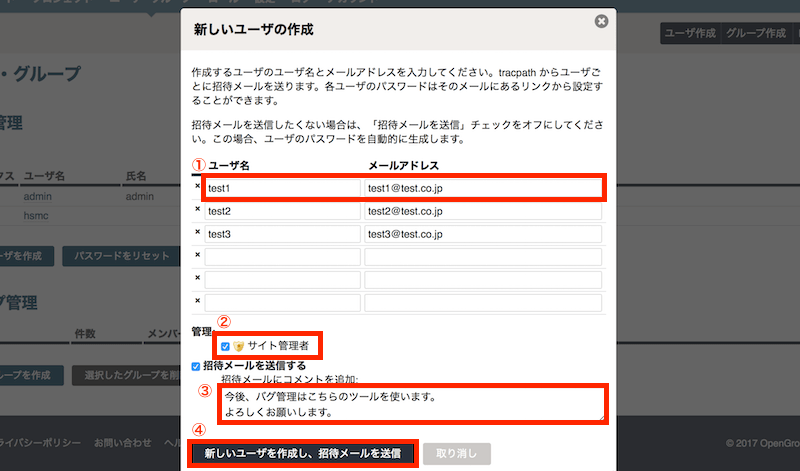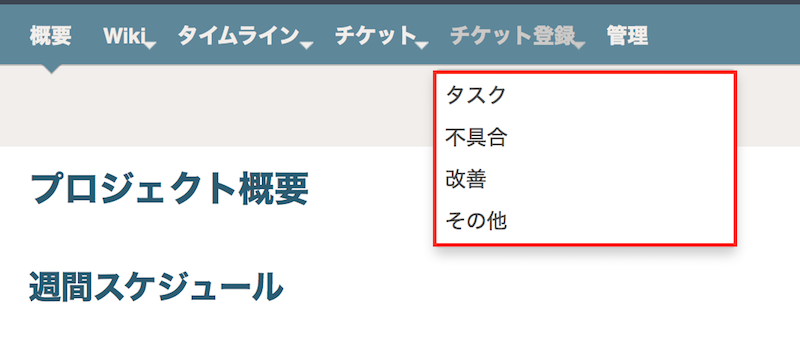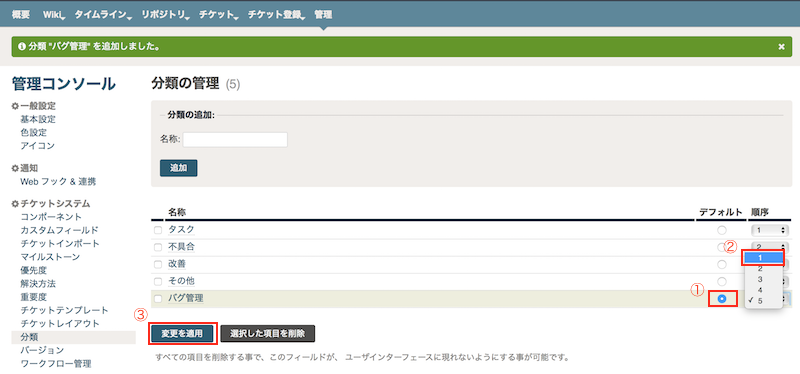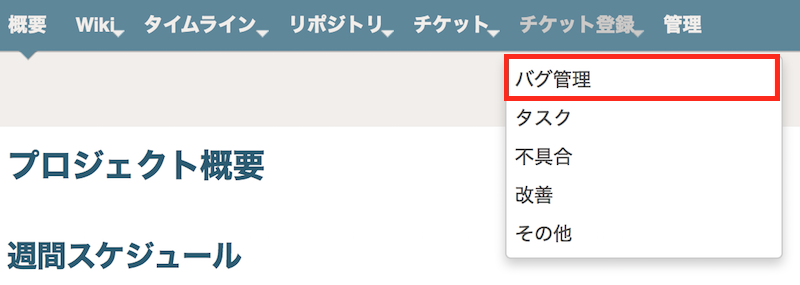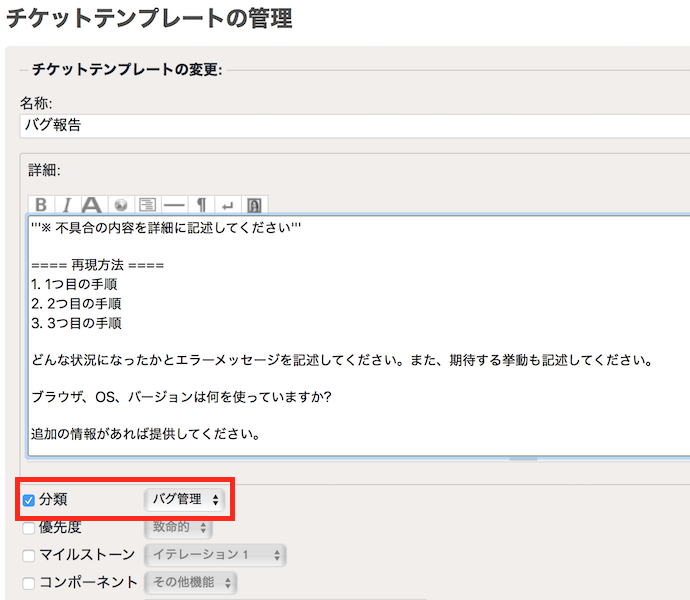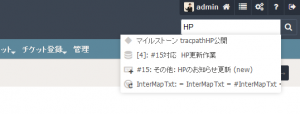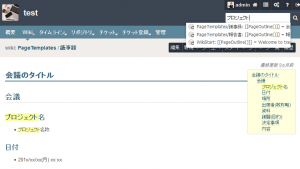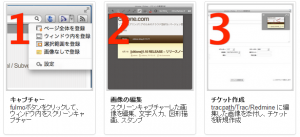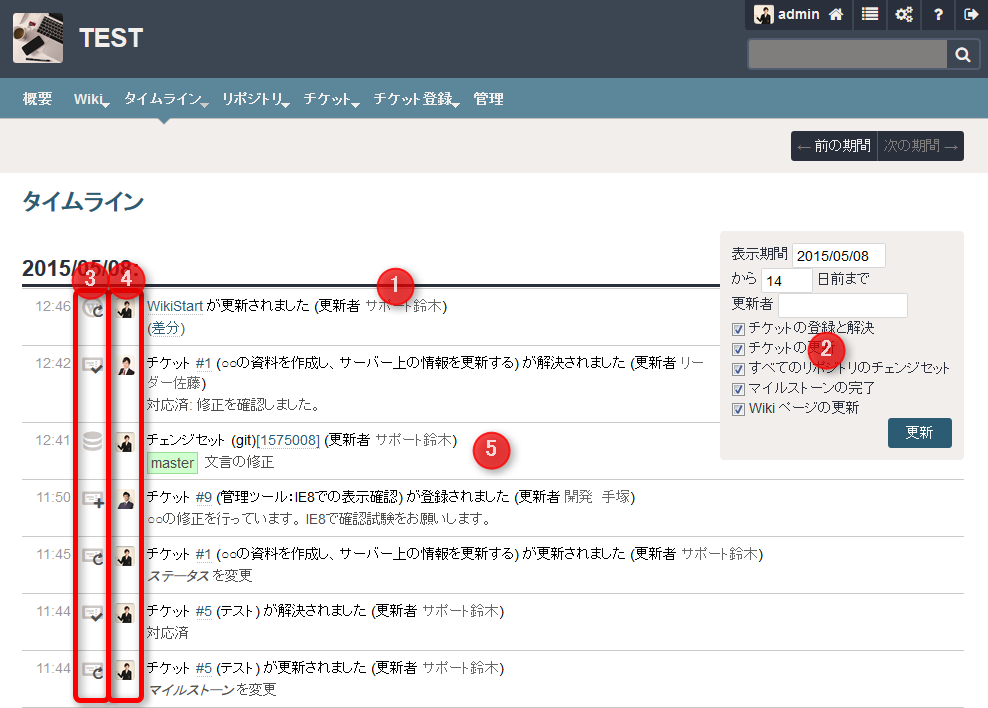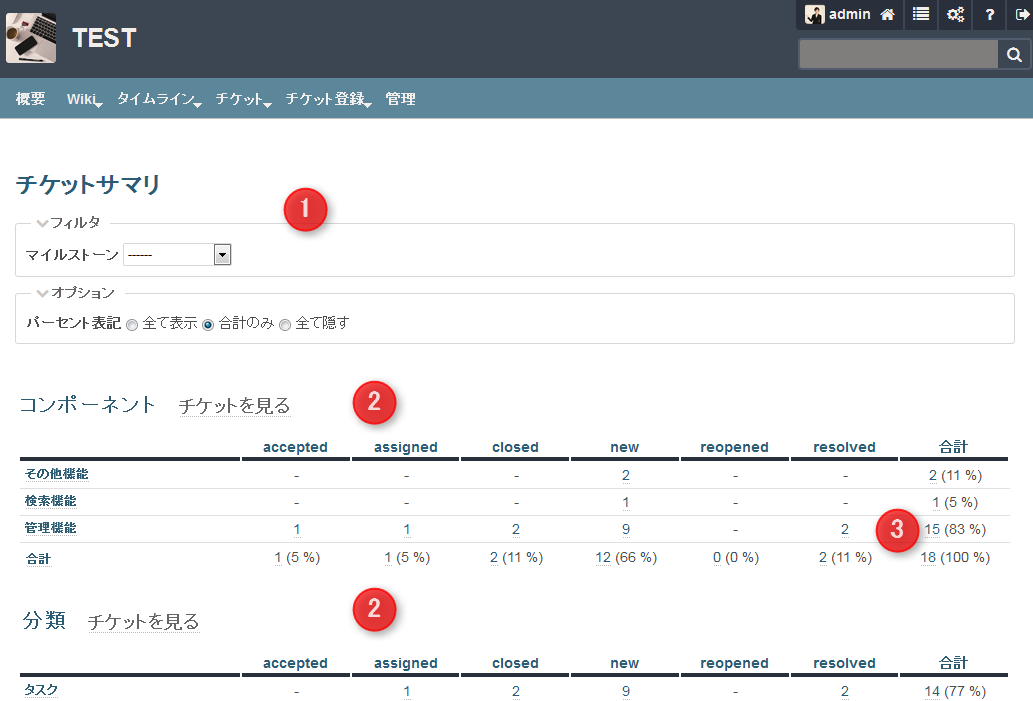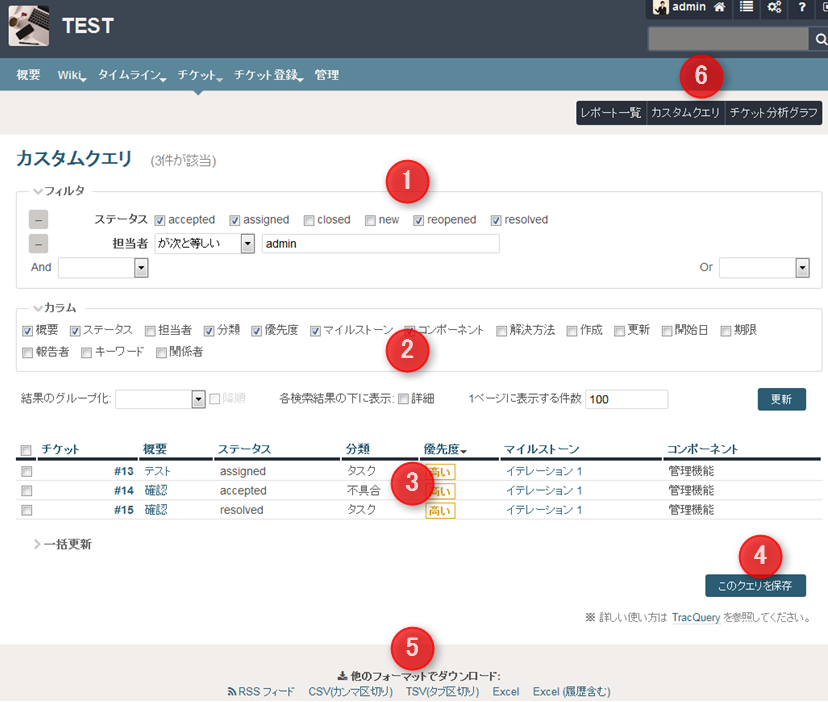tracpath(トラックパス)ならではの便利な機能
速く、強力な検索
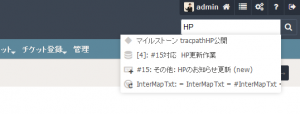
tracpathのプロジェクトに登録された課題を簡単に見つけることができます。プロジェクト内のインシデントチケットはすべてインデックス化されます。インデックスされた情報はtracpathの全文検索システムで瞬時に検索可能です。数秒前の変更も即時検索できます。
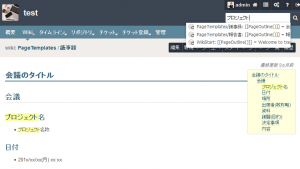
さらに、あなたが入力した検索キーワードをハイライト表示します。
インシデント画面キャプチャツールFulmoとの連携
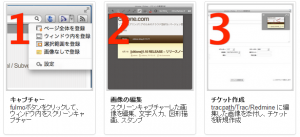
tracpathはだれでも簡単にチケットを作成出来るように、
「メールによるチケット作成」と「ブラウザ拡張:スクリーンショット作成&編集,fulmo(フルモ)と連携したチケット作成」が可能です。
チーム内のテスターやデザイナーなど、開発ツールを利用していないメンバーでもメールクライアントからチケットを作成できます。
さらに、当社が開発した「ブラウザ拡張:スクリーンショット作成&編集,fulmo(フルモ)」はシンプルで使いやすい、スクリーンショット機能付きインシデント報告ツールです。fulmoは、品質管理チーム・テスター・開発者のためのツールであり、開発中のウェブアプリケーションに見つけたインシデント画面をすばやくキャプチャ付で報告することが出来ます。
fulmoは、Google Chrome や Firefox のブラウザ拡張ツールです。
タイムラインで、他のプロジェクトメンバーの活動状況を把握
チケットの更新やリポジトリのコミット(プッシュ)、Wikiページの更新等全てのプロジェクトの活動状況が時系列にすべて表示されます。
また、タイムラインに表示される内容を自由な条件で絞り込むことが出来ます。
1. 最近の活動状況を一覧表示
2. フィルタ条件をカスタマイズし、自由にタイムライン表示を変更
3. チケットやリポジトリ等「何に」対する更新なのかをアイコンで表示
4. プロジェクトメンバーの「誰が」更新しているのかをアバター表示
5. バージョン管理システムと連携し、詳細な情報表示(この図ではgitを使用しています)
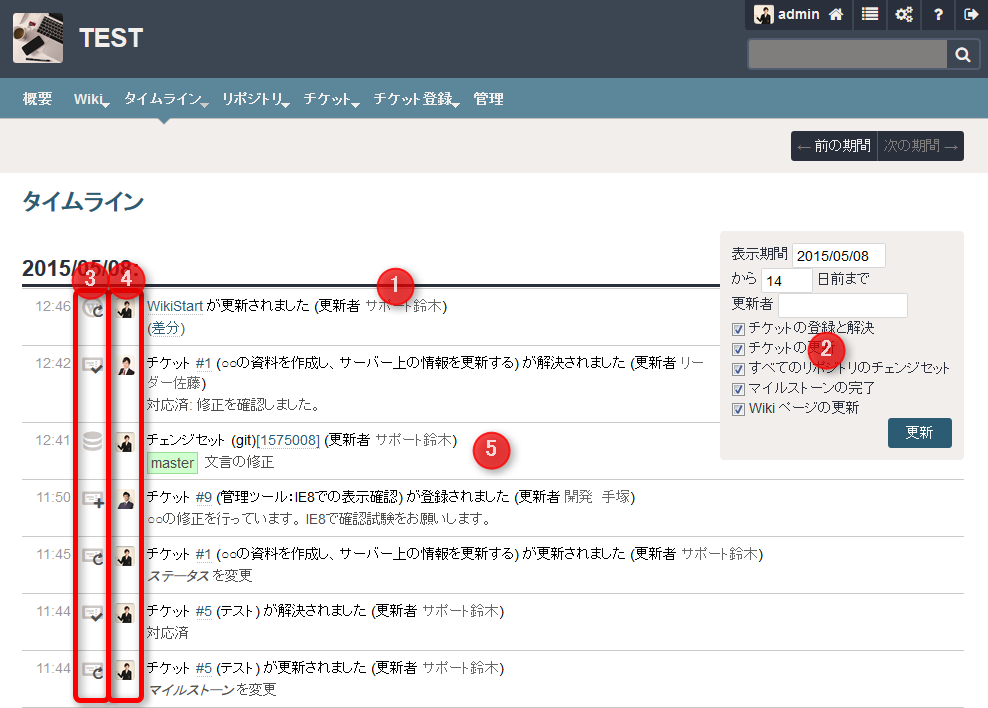
チケットサマリで、修正の進捗を全体管理
プロジェクトに関連するチケットの集計結果が一覧表示されます。チーム内の情報共有や進捗確認のためのエクスポート機能があります。
1. タスク・課題の集計一覧のフィルタ条件を自由に指定
2. 分類別や優先度別、担当者別など、様々な切り口で集計可能
3. 集計結果はリンクになっており、対象のレポートを表示
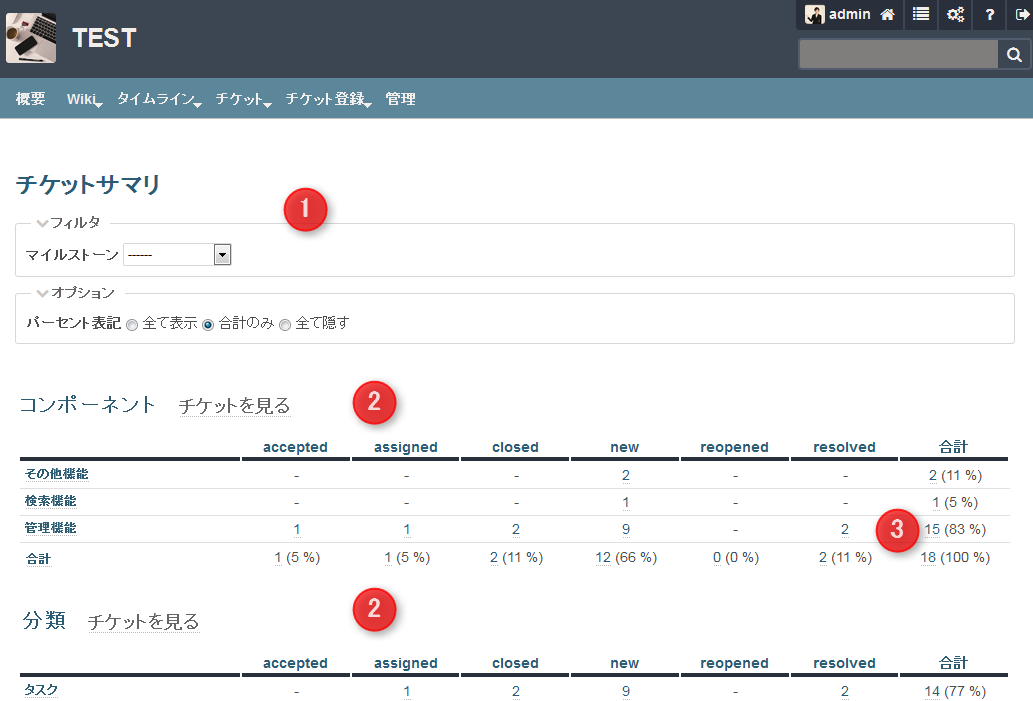
レポートでインシデント進捗を抜け漏れなく完了
ソフトウェア開発では多くの課題やタスクが存在します。チケットはすべてのタスクを管理します。また、レポート機能を使ってあなたに必要なレポートをカスタマイズして作成することが出来ます。
1. フィルタ:チケットのステータスや担当者から自由に条件を設定
2. カラム:一覧に表示されるカラム(項目)を指定
3. 一覧:設定した条件に応じたチケット一覧が表示
4. このクエリを保存:現在設定しているフィルタ条件で保存。保存した条件は「レポート」から表示させることがが可能
5. 現在のチケット一覧をCSVやExcelファイルなどにダウンロード
6. ショートカットボタン:よく使う機能へのリンクボタン
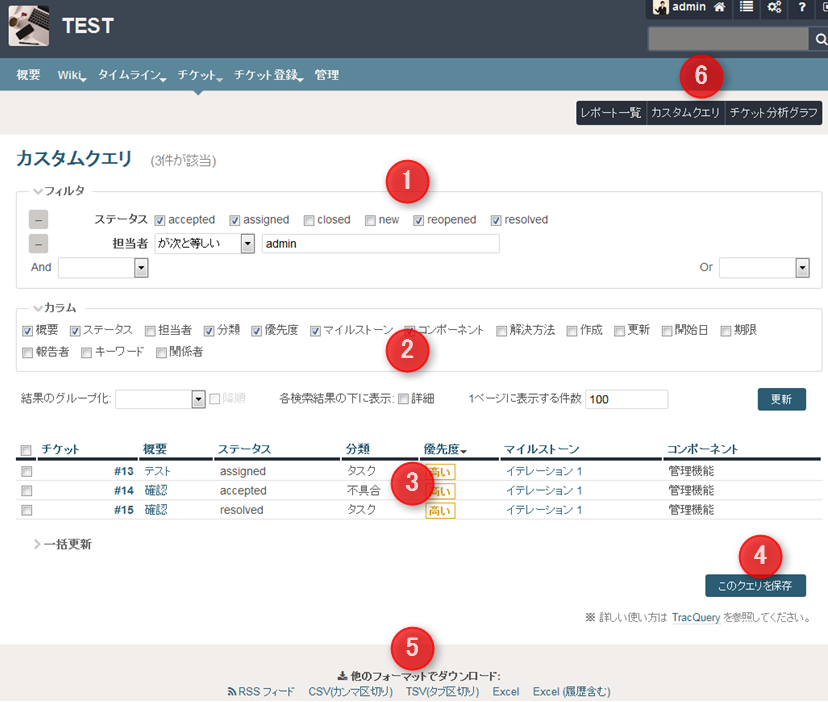
参考:「チケットの未対応分を把握出来るレポートを作成したい」
他にも、インシデント管理の対象がシステムやサイトなど、コード管理があるものであれば、
tracpath上にリポジトリを連携し、「バージョン管理」や、インシデント管理のみならず、
「プロジェクト」なら必ずある、「会議の議事録」や「設定のドキュメント」などを、
tracpath上のWikiに書き込む事で、関係者に素早く・最新の情報を共有する事もできます。
こちらのページでは、あくまで「インシデント管理ツール」という側面からご説明をしましたが、
私達、株式会社オープングルーヴは、「クラウド時代の、創る情熱を支える会社」として、
皆様の開発プロジェクトの成功をtracpathでお手伝いしていきます。